Disfrute de una PC sin polvo: consejos de expertos sobre cómo limpiar una computadora
Publicado: 2023-07-15- ¿Por qué debería limpiar el polvo de una PC?
- Cómo limpiar una PC: las herramientas y los suministros de limpieza que necesita
- Cosas que hacer antes de limpiar el polvo de una PC
- 1. Haz una copia de seguridad de tus archivos
- 2. Consulta las instrucciones del fabricante
- 3. Crea un espacio de trabajo adecuado
- 4. Apague su PC
- 5. Desenchufa todo
- Cómo limpiar una PC: limpieza externa
- Cómo limpiar las superficies exteriores de una PC
- Cómo limpiar los filtros de polvo de una computadora
- Cómo limpiar un monitor de PC
- Cómo limpiar un teclado de PC
- Cómo limpiar un mouse de computadora
- Cómo limpiar una PC: limpieza interna
- Cómo limpiar una carcasa de PC
- Cómo limpiar la fuente de alimentación de una computadora
- Cómo limpiar ventiladores de PC
- Cómo limpiar la tarjeta gráfica/GPU de una PC
- Cómo realizar una limpieza completa de Windows
- Conclusión
- Preguntas más frecuentes
- ¿Cómo limpiar los ventiladores de la computadora?
- ¿Con qué frecuencia debe limpiar una PC?
- ¿Cómo limpiar la pantalla de un monitor de computadora?
- ¿Cómo mantener una PC libre de polvo?

No es ningún secreto que una computadora ordenada y sin polvo funciona más rápido y se ve mejor que su contraparte descuidada. Para disfrutar de un dispositivo confiable y agradable a la vista, debe desatascarlo tanto física como software. En este artículo, ofrecemos una guía detallada sobre cómo limpiar el polvo de una PC , pero también encontrará algunos consejos sobre cómo limpiar una PC de restos de software y basura.

¿Por qué debería limpiar el polvo de una PC?
Quizás te estés preguntando, ¿por qué limpiar una computadora ? En primer lugar, su PC está tan sucia como puede estar. De hecho, los investigadores dicen que puede estar más sucio que el asiento de un inodoro , lo cual es, sin duda, asqueroso. Nos enfrentamos a 60 000 gérmenes al día en promedio , y para mantenerse a salvo, debe realizar una limpieza regular de la computadora portátil o de la computadora de escritorio , según el tipo de su PC, incluida la desinfección del mouse y el teclado.
En segundo lugar, la acumulación de polvo y suciedad puede provocar una serie de problemas en la PC. Por ejemplo, si su PC se apaga al azar o su computadora portátil tiene problemas de parpadeo de la pantalla , es probable que se requiera una limpieza del polvo de la computadora . Lo mismo es cierto cuando se trata de solucionar fallas en la computadora o evitar que una computadora portátil se sobrecaliente.
Finalmente, se espera que una computadora libre de polvo dure más. La vida útil promedio de una PC de escritorio es de 5,59 años y se prevé que disminuya , y la vida útil de una computadora portátil, incluso una con buen mantenimiento, es aún más corta . Uno de los mejores consejos sobre cómo hacer que dure más consiste en deshacerse del polvo, la suciedad y los escombros. Es por eso que ya es hora de que aprendas a limpiar una computadora .
Cómo limpiar una PC: las herramientas y los suministros de limpieza que necesita
Si desea limpiar el polvo de una PC, asegúrese de tener a mano los siguientes elementos:
- Paño de microfibra:la microfibra es absorbente y, por lo tanto, ideal para superficies rayadas. Además, es a la vez resistente y suave, lo que significa que no dañará los componentes de su dispositivo pero logrará eliminar incluso el polvo, las huellas dactilares y las manchas extremadamente persistentes.
- Aire enlatado:el aire comprimido crea un flujo de aire que puede eliminar el polvo y la suciedad de su computadora, incluso de huecos y grietas. No dañará su dispositivo y, en algunos casos, le permite limpiar una PC sin tener que quitar ningún componente.
- Alcohol isopropílico:este líquido es excelente para la limpieza de computadoras portátiles y de escritorio . Se puede utilizar con bastoncillos de algodón o un paño suave para eliminar el polvo persistente, la suciedad o los restos de pasta térmica y se seca sin dejar residuos.
- Bastoncillos de algodón:Estos artículos pequeños son perfectos para limpiar en áreas difíciles de alcanzar, como entre las teclas del teclado y alrededor de los conectores. También pueden absorber líquidos y no dañan las superficies delicadas al limpiar el polvo de una PC .
- Cepillo de cerdas suaves:esta herramienta no dañará ni rayará los componentes sensibles de su PC y lo ayudará a llegar a espacios reducidos y áreas de difícil acceso, como dentro de los ventiladores de refrigeración.
- Destornillador:Necesitas uno para acceder a los componentes internos de tu PC. Le ayudará a quitar la tapa de la carcasa o el panel lateral. También puede necesitarlo para quitar los tornillos que aseguran ciertos componentes.
Cosas que hacer antes de limpiar el polvo de una PC
Liberar tu PC del polvo y la suciedad implica operar en áreas sensibles, por lo que debes andar con cuidado. Debe saber cómo limpiar una PC de manera segura para evitar dramas y gastos elevados. Estos son los pasos que debe seguir antes de participar en la limpieza del polvo de la computadora:
1. Haz una copia de seguridad de tus archivos
Los problemas de hardware son la principal causa de pérdida de datos, por lo que debe proteger sus archivos en caso de que dañe algo accidentalmente durante una limpieza. Tenemos una guía detallada sobre cómo crear una copia de seguridad en Windows, así que asegúrese de consultarla. La opción más fácil podría ser usar una herramienta de respaldo dedicada como Auslogics BitReplica: simplemente ejecute la aplicación, elija qué y dónde respaldar y cómo y cuándo hacerlo.
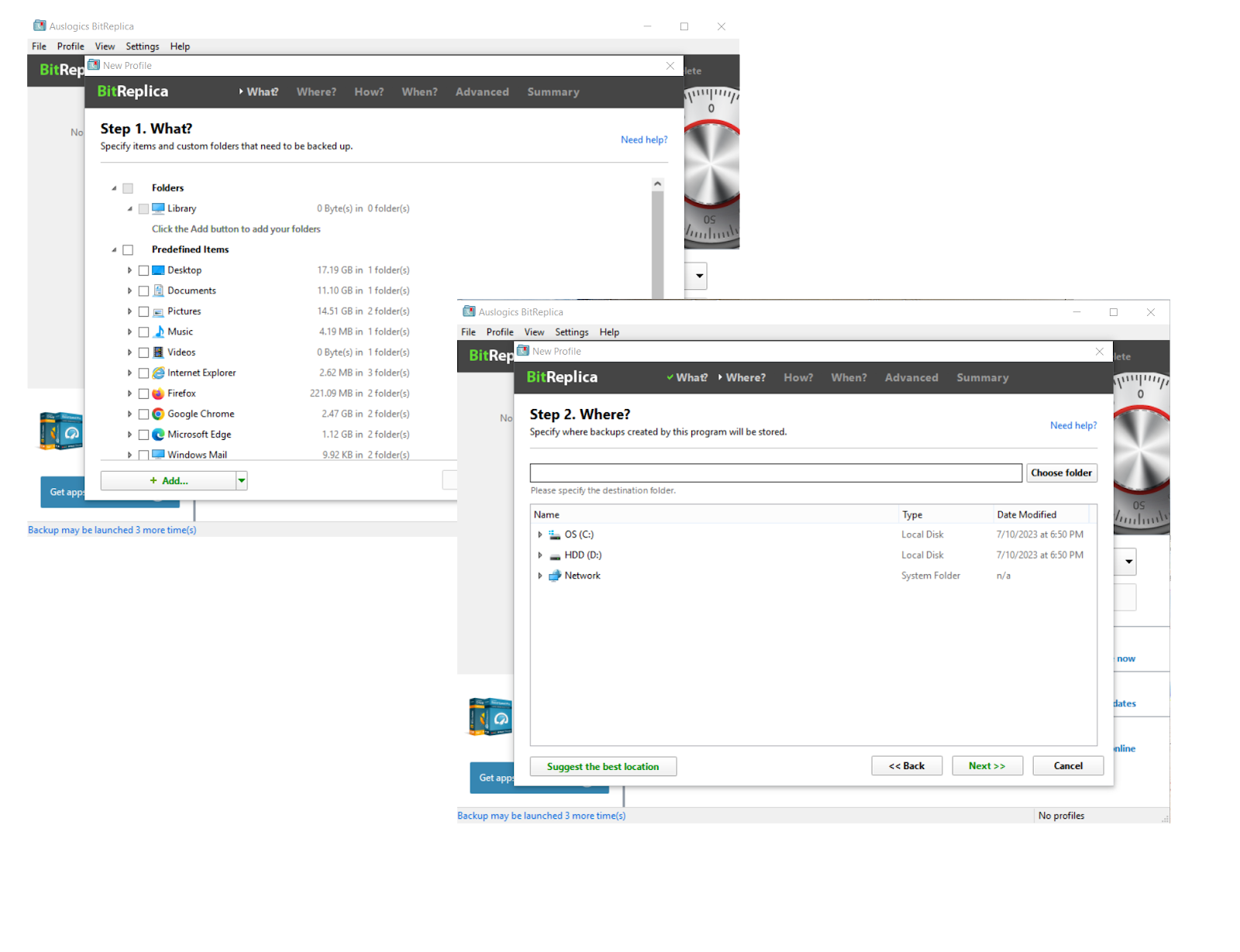
2. Consulta las instrucciones del fabricante
Encuentre la documentación o los recursos de soporte proporcionados por el fabricante y busque consejos y recomendaciones sobre cómo limpiar su PC. Puede haber ciertas precauciones relacionadas con su marca o modelo en particular.
3. Crea un espacio de trabajo adecuado
Un aspecto importante de cómo limpiar una computadora es encontrar un área limpia y bien iluminada para trabajar. Necesitas suficiente espacio para acceder cómodamente a todos los componentes de tu dispositivo. Este espacio debe estar libre de polvo y electricidad estática, lejos de líquidos y otros peligros potenciales, e inaccesible para los niños y las mascotas.
4. Apague su PC
Ya sea que se trate de una limpieza de computadora portátil o de escritorio, asegúrese de apagar su computadora; debe estar completamente apagada. Esto es para evitar riesgos eléctricos durante el proceso de limpieza.
5. Desenchufa todo
Para reducir el riesgo de descarga eléctrica, asegúrese de que su computadora no esté conectada a ninguna fuente de alimentación mientras la limpia. Por lo tanto, verifique dos veces si el cable de alimentación está desenchufado del tomacorriente.

Cómo limpiar una PC: limpieza externa
Para limpiar el polvo de una PC, debe comenzar con sus componentes externos, como los filtros, el teclado, el mouse, el monitor y la carcasa externa. Estos son algunos consejos sobre cómo limpiar el exterior de una computadora:
Cómo limpiar las superficies exteriores de una PC
Tome su paño de microfibra (puede humedecerlo con una solución de limpieza o usarlo en seco) y limpie suavemente los componentes externos de la PC, incluido el panel frontal, la carcasa, la parte superior y los lados. Las rejillas o puertos de ventilación tienden a acumular más suciedad, así que présteles especial atención.
Cómo limpiar los filtros de polvo de una computadora
Los filtros de polvo, cuando se obstruyen con polvo y suciedad, restringen el flujo de aire, lo que provoca sobrecalentamiento, inestabilidad y daños. Debe limpiarlos regularmente si desea un rendimiento fluido de su PC. Ubique los filtros: generalmente se ven como material de malla con una carcasa o marco alrededor y generalmente se encuentran en áreas donde el aire ingresa a la caja. Sepárelos y límpielos con aire comprimido o con un cepillo suave.

Cómo limpiar un monitor de PC
Ahora es el momento de aprender a limpiar un monitor de computadora. El proceso es simple pero implica algunos tecnicismos. La mejor manera de limpiar un monitor es eliminar las partículas de polvo con un paño suave de microfibra. Para las manchas persistentes, use una solución de limpieza de monitores específica. Retire cualquier resto de humedad con un paño seco. Evite las soluciones a base de alcohol y no rocíe líquido directamente sobre el monitor.


Cómo limpiar un teclado de PC
Quitar el polvo y la suciedad acumulada sobre y dentro de su teclado ayudará a mantener su funcionalidad. Si realiza la limpieza del escritorio, separe el teclado, sosténgalo boca abajo y sacúdalo suavemente para eliminar cualquier residuo suelto, migas o polvo. Use aire comprimido para expulsar las partículas restantes. Limpie suavemente las teclas con microfibra humedecida con una pequeña cantidad de alcohol isopropílico. Finalmente, seca tu teclado.

Cómo limpiar un mouse de computadora
¿Se pregunta cómo limpiar el polvo de un mouse de PC para mantener un movimiento suave del cursor? Eso es bastante sencillo: desconecte el mouse, retire las baterías y verifique que no haya partículas sueltas en su exterior; elimine las partículas con un cepillo pequeño o un hisopo de algodón. Humedezca ligeramente un paño de microfibra con alcohol isopropílico y limpie suavemente la superficie del mouse. Limpie el área del sensor y las patas del mouse con un paño seco.

Cómo limpiar una PC: limpieza interna
Limpiar el polvo del interior de una PC es esencial si desea mantener a raya el sobrecalentamiento, la inestabilidad y otros problemas. Aquí se explica cómo limpiar el interior de una PC:
Cómo limpiar una carcasa de PC
Abre tu carcasa: examina la parte trasera y los lados de tu PC, localiza los tornillos y retíralos con un destornillador. Use aire enlatado o un limpiador de polvo para expulsar el polvo y los escombros, bajando desde la región superior. No toque los componentes internos a menos que sea necesario, como cuando necesita quitar las bridas para cables o vaciar las bahías de unidades para acceder al espacio detrás de ellos para una limpieza adecuada.

Cómo limpiar la fuente de alimentación de una computadora
Si está demasiado sucia, su fuente de alimentación (PSU) puede sobrecalentarse y quemarse. Para evitar eso, ubique la fuente de alimentación (por lo general, es donde entra el cable de alimentación) y use aire comprimido o un limpiador de polvo para eliminar el polvo y la suciedad. Asegúrate de soplar desde adentro hacia afuera. Siga soplando hasta que no salga polvo visible.

Cómo limpiar ventiladores de PC
Es importante que sepas cómo limpiar el polvo de los ventiladores de una PC: si están obstruidos con polvo y suciedad, el sobrecalentamiento y las ralentizaciones son casi inevitables. Recomendamos utilizar aire comprimido para eliminar la acumulación de polvo de los ventiladores. Tenga cuidado de no dañar las cuchillas mientras sopla. Si las partículas de polvo persisten, puede usar un bastoncillo de algodón ligeramente humedecido con alcohol isopropílico para eliminarlas.

Cómo limpiar la tarjeta gráfica/GPU de una PC
Si se pregunta cómo limpiar la GPU/tarjeta gráfica de su computadora, está en el camino correcto. De hecho, este componente necesita una limpieza regular ya que el polvo puede arrojar fácilmente una llave inglesa en su funcionamiento. Puede llevar su GPU al exterior para una limpieza profunda; simplemente retire primero los cables conectados. O puede omitirlo si desea que su GPU se limpie ligeramente. De todos modos, use aire comprimido para hacer el trabajo.

Cómo realizar una limpieza completa de Windows
Ahora que sabe cómo limpiar el polvo de una PC, es hora de ampliar cómo limpiar una PC de basura, restos de programas y archivos innecesarios. Esto es importante ya que las limpiezas físicas simplemente no son suficientes para evitar ralentizaciones, bloqueos y bloqueos. Hemos creado una guía completa sobre formas comprobadas de limpiar Windows. Una forma de limpiar una PC es usar un optimizador dedicado llamado Auslogics BoostSpeed:
- Descargue Auslogics BoostSpeed, ejecute el archivo .exe de la herramienta y siga las instrucciones proporcionadas por el asistente de instalación.
- En la pantalla principal de la aplicación, haga clic en el enlace Ir a mi asesor.
- Asegúrese de estar en la pestaña Quiero limpiar mi Windows.
- En la ventana de la derecha, busque la opción de limpieza que necesita y haga clic en el botón azul Limpiar ahora junto a ella.
- Espere mientras la herramienta escanea el área seleccionada de su sistema.
- En el panel derecho, elige aquello de lo que te gustaría deshacerte.
- Asegúrese de que la opción Copia de seguridad de los cambios esté marcada.
- Luego haga clic en el botón Limpiar.
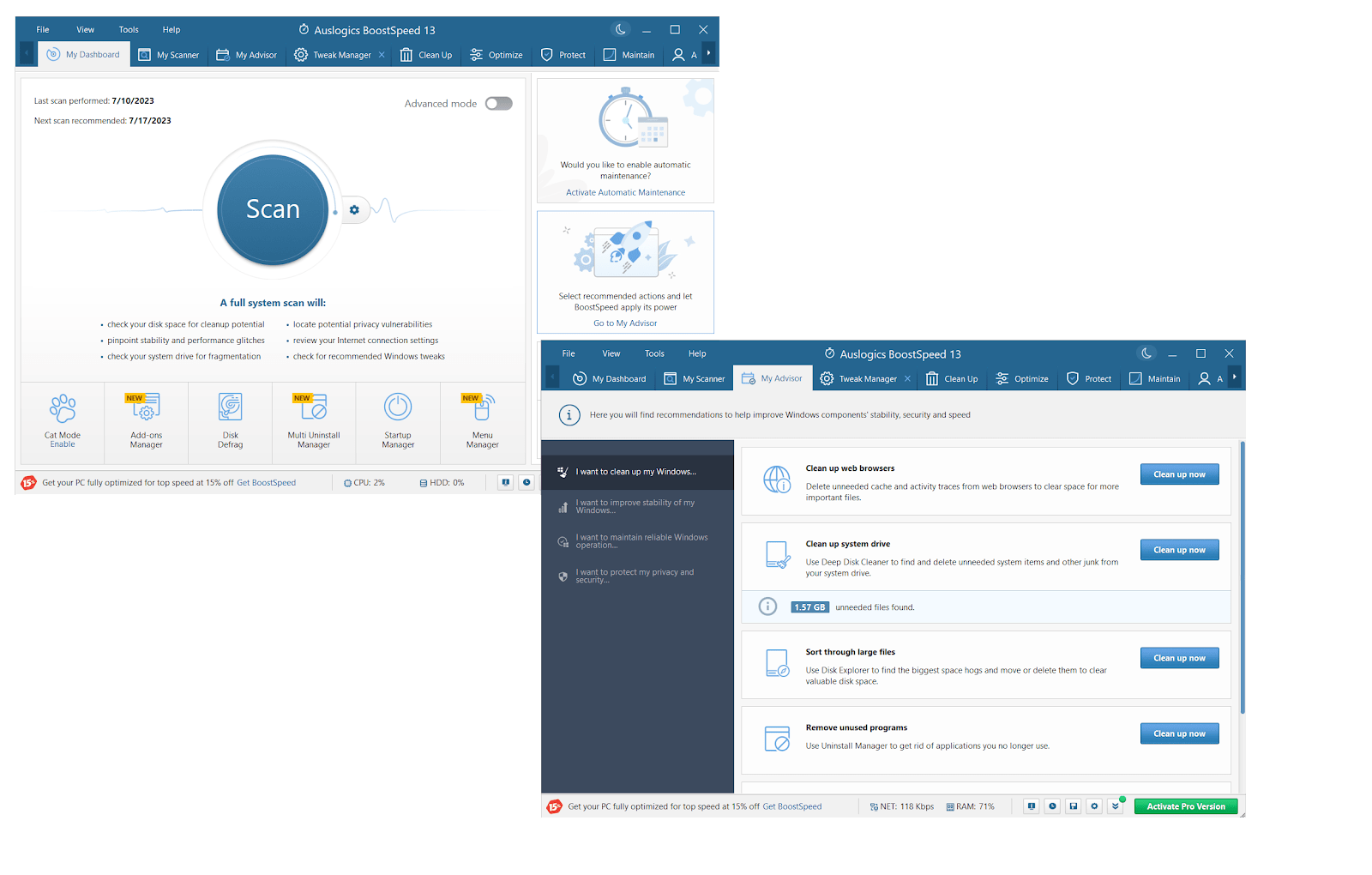
Si se pregunta cómo limpiar una computadora automáticamente, aquí hay una solución simple:
- Ejecute la aplicación Auslogics BoostSpeed. Accederá a la pantalla Mi panel.
- Navegue hacia arriba y haga clic en Mantenimiento automático.
- En el menú de la izquierda, seleccione Mi escáner.
- Marque Habilitar mantenimiento automático.
- Decida qué áreas de su sistema desea que cuide la herramienta y cuándo debe realizar los procedimientos de mantenimiento.
- Haga clic en Aceptar para confirmar sus opciones.
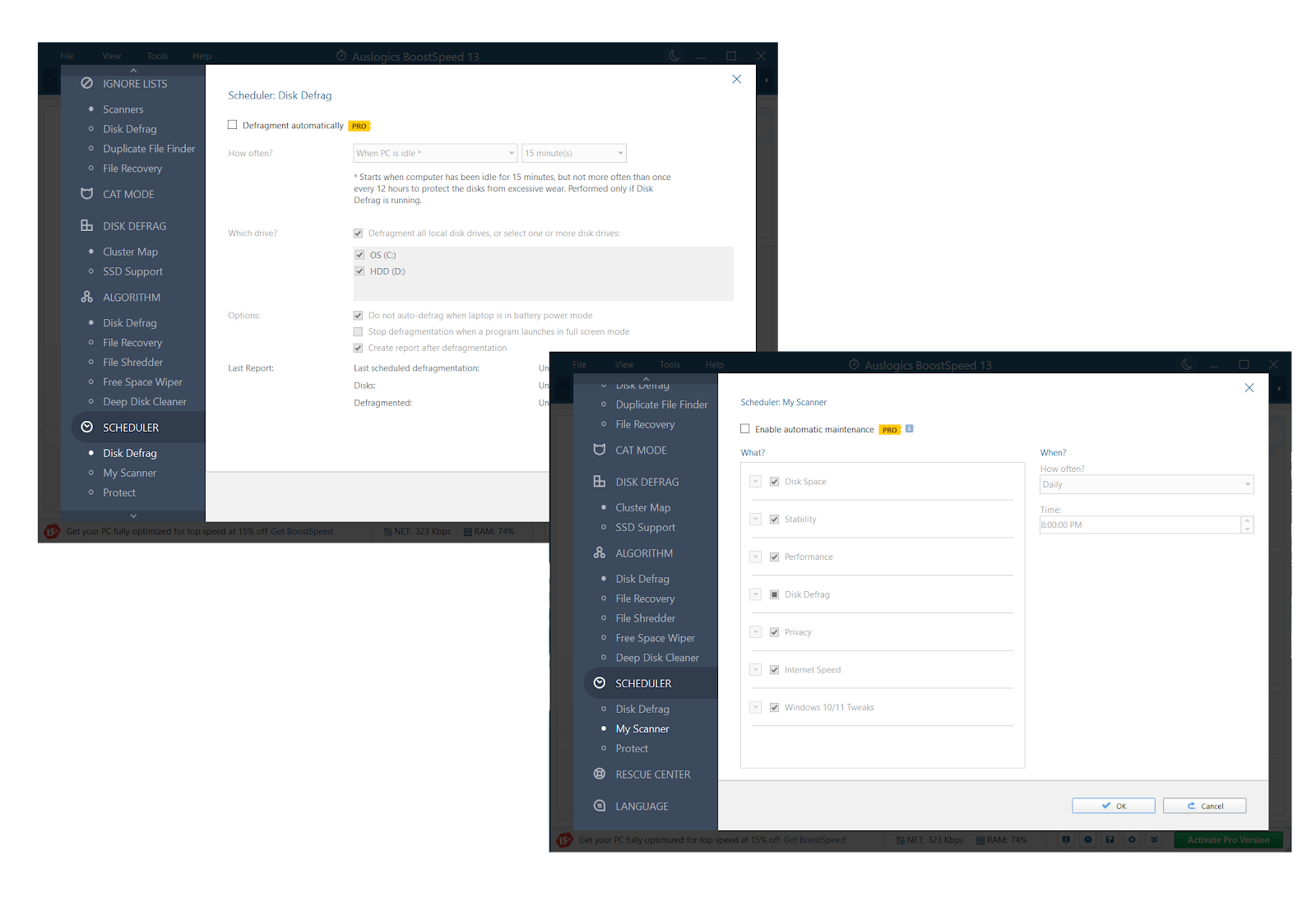
Conclusión
Con el tiempo, su computadora se obstruye con polvo y suciedad, lo que provoca ralentizaciones, sobrecalentamiento e inestabilidad. Limpiar el polvo de una PC es un procedimiento esencial que todo usuario debe realizar regularmente para evitar daños. Debe saber cómo limpiar su computadora por dentro y por fuera para asegurarse de que esté limpia y ordenada. Y recuerde que también es necesario limpiar la PC de la basura del software para que funcione sin problemas.
Preguntas más frecuentes
¿Cómo limpiar los ventiladores de la computadora?
La respuesta a cómo limpiar los ventiladores de PC es la siguiente:
- Apague y desenchufe su computadora.
- Utilice un destornillador para abrir la caja.
- Ubique los ventiladores y comience a soplar con aire comprimido mientras sostiene suavemente las aspas para evitar que giren.
- Utilice un cepillo de cerdas suaves para eliminar la suciedad persistente.
- Vuelva a montar la carcasa y encienda su PC.
¿Con qué frecuencia debe limpiar una PC?
La frecuencia con la que debe limpiar el polvo de una PC depende principalmente de factores como dónde guarda el dispositivo y con qué frecuencia lo usa. Los expertos creen que cada 6 meses más o menos debería ser suficiente para la mayoría de los usuarios. Le recomendamos que realice una limpieza cada vez que observe una acumulación de polvo, así que vigile su computadora.
¿Cómo limpiar la pantalla de un monitor de computadora?
La mejor manera de limpiar un monitor es la siguiente:
- Apague su monitor, tome un paño de microfibra seco y utilícelo para eliminar suavemente el polvo y las partículas sueltas. Es necesario evitar los materiales ásperos o ásperos.
- Si hay suciedad persistente en la pantalla, prepare una mezcla de partes iguales de agua destilada y alcohol isopropílico y limpie suavemente la pantalla.
- Retire cualquier resto de humedad con un paño de microfibra seco.
¿Cómo mantener una PC libre de polvo?
En primer lugar, coloque su PC en un lugar con una acumulación mínima de conductos. Por ejemplo, evite colocarlo cerca de ventanas o rejillas de ventilación o directamente en el piso. Asegúrese de mantener limpia el área alrededor de su computadora. También debe realizar una limpieza regular del polvo de la computadora. De esta manera, puede reducir la acumulación de polvo dentro de su computadora y prolongar su vida útil.
